移动硬盘怎么加密码怎么设置 如何使用BitLocker给移动硬盘加密
更新时间:2024-02-24 15:59:35作者:yang
在如今信息爆炸的时代,随身携带的移动硬盘成为了我们存储重要数据的重要工具之一,随之而来的风险也日益增加,如何保护移动硬盘中的数据安全成为了我们亟待解决的问题。加密技术的应用无疑成为了解决这一问题的有效途径之一。BitLocker作为一款颇具实力的加密软件,为我们提供了便捷且高效的数据保护解决方案。通过BitLocker的设置和使用,我们可以为移动硬盘加上强大的密码,确保我们的数据不会落入他人之手。接下来我们将详细介绍移动硬盘如何加密码和设置BitLocker,以及如何使用BitLocker给移动硬盘进行加密。
具体步骤:
1.双击打开计算机,在打开的窗口中找到目标移动硬盘。在其上方点击右键,在弹出的菜单中点击格式化。
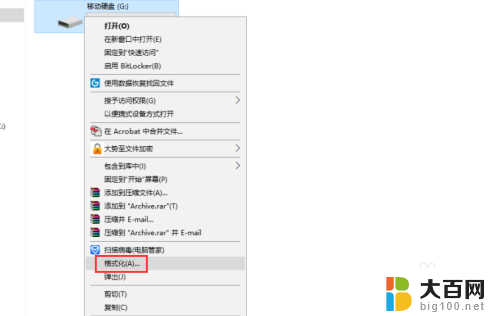
2.在打开的窗口中找到文件系统,点击下拉箭头。选中NTFS,保证勾选快速格式化,然后点击开始,待格式化完成即可,当然如果您的移动硬盘本身就是NTFS格式的那么就不用格式化了,跳过这一步。
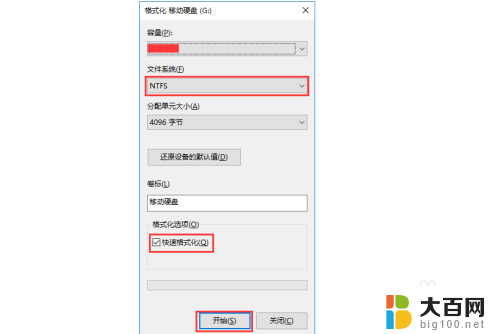
3.双击打开该移动硬盘,在其中找到需要加密的文件夹,在其上方点击右键,在弹出的菜单中点击属性。
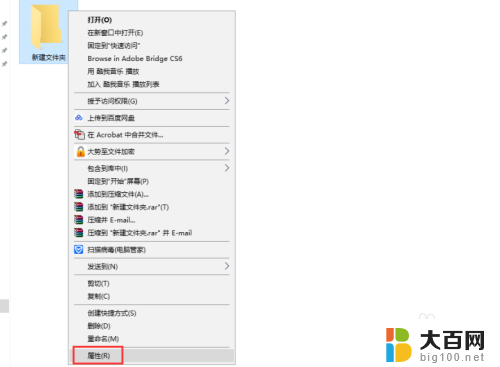
4.在属性窗口下部找到并点击高级。
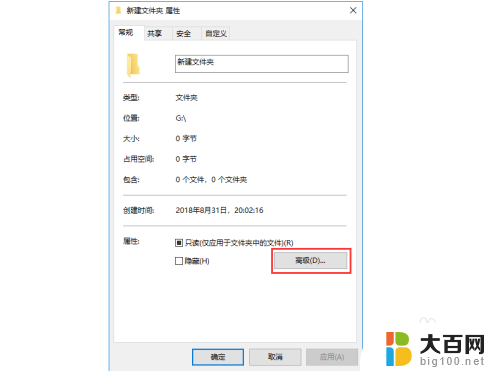
5.在打开的高级属性窗口中勾选加密内容以便保护数据,然后依次点击确定完成。

6.这样把移动硬盘接到其他电脑时就无法访问了,如果需要解密按照上述步骤操作。在步骤5中取消勾选加密内容以便保护数据即可。
以上就是移动硬盘如何设置密码的全部内容,如果你也遇到同样的情况,请参照我的方法来处理,希望对大家有所帮助。
移动硬盘怎么加密码怎么设置 如何使用BitLocker给移动硬盘加密相关教程
- 移动硬盘能加密码吗 移动硬盘数据加密步骤
- 移动硬盘怎样加密 移动硬盘加密教程
- 移动硬盘密码怎么设置 给移动硬盘设置密码的注意事项
- 有资料的移动硬盘可以加密吗 移动硬盘加密工具选择和使用方法
- 硬盘能设置密码吗 如何在移动硬盘上设置安全密码
- dell硬盘加密怎么取消 如何解除Dell硬盘BitLocker加密
- 旧电脑硬盘改移动硬盘 如何利用旧电脑硬盘制作移动硬盘
- 如何解除u盘加密 BitLocker U盘加密密码怎么找回
- 移动固态硬盘怎么分区 移动硬盘分区的注意事项
- 移动硬盘可以当机械硬盘用吗 移动硬盘可以代替电脑硬盘吗
- 苹果进windows系统 Mac 双系统如何使用 Option 键切换
- win开机不显示桌面 电脑开机后黑屏无法显示桌面解决方法
- windows nginx自动启动 Windows环境下Nginx开机自启动实现方法
- winds自动更新关闭 笔记本电脑关闭自动更新方法
- 怎样把windows更新关闭 笔记本电脑如何关闭自动更新
- windows怎么把软件删干净 如何在笔记本上彻底删除软件
电脑教程推荐